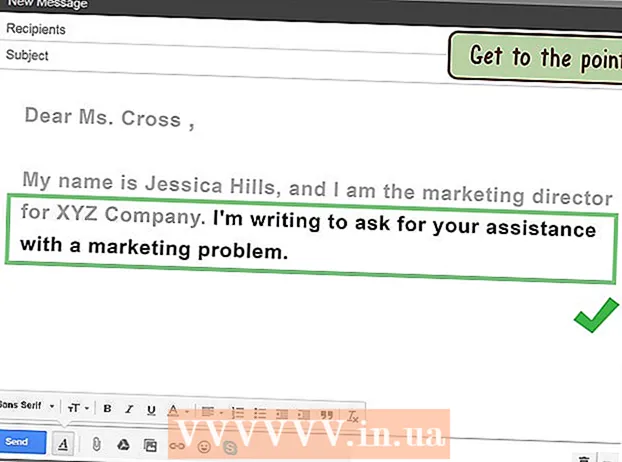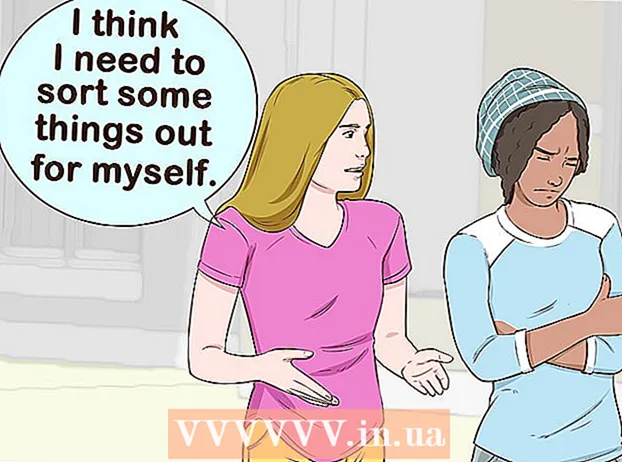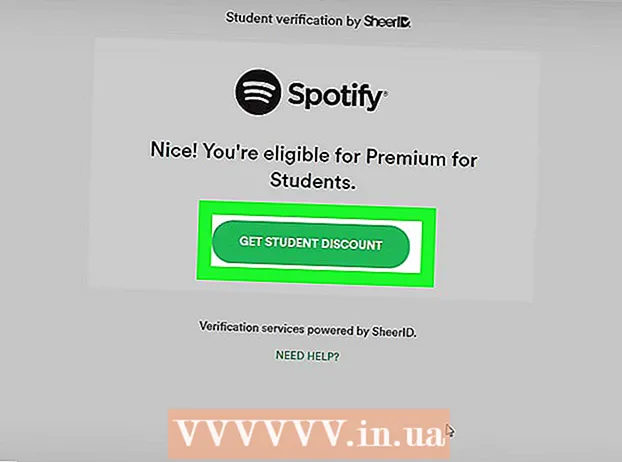Pengarang:
Joan Hall
Tanggal Pembuatan:
26 Februari 2021
Tanggal Pembaruan:
28 Juni 2024

Isi
Apakah komputer Anda lebih lambat? Apakah gagal dengan perangkat lunak terbaru? Memasang memori akses acak tambahan (RAM - memori akses acak) adalah cara termudah dan termurah untuk meningkatkan kinerja komputer Anda. Ini dapat dilakukan baik di komputer maupun di laptop.
Langkah
Metode 1 dari 2: Komputer
 1 Tentukan jenis RAM yang dibutuhkan. Jenis RAM tergantung pada motherboard komputer. Periksa motherboard Anda, lihat dokumentasi komputer Anda, atau kunjungi situs web produsen motherboard Anda untuk mengetahui jenis RAM yang kompatibel dengan motherboard Anda.
1 Tentukan jenis RAM yang dibutuhkan. Jenis RAM tergantung pada motherboard komputer. Periksa motherboard Anda, lihat dokumentasi komputer Anda, atau kunjungi situs web produsen motherboard Anda untuk mengetahui jenis RAM yang kompatibel dengan motherboard Anda. - Jenis RAM: DDR, DDR2, DDR3 dan DDR4. Sebagian besar komputer baru memiliki RAM DDR3 atau DDR4.
- RAM diidentifikasi oleh bandwidth dan kecepatannya. Pastikan kedua opsi cocok dengan spesifikasi motherboard Anda.
- Misalnya, PC3 ID 12800 mengacu pada bandwidth maksimum dan berarti 12,8 GB.
- Pengidentifikasi DDR3 1600 mengacu pada frekuensi dan artinya sama dengan 1600 MHz.
 2 Tentukan jumlah slot untuk memasang RAM. Bisa ada 2, 4, 6 atau lebih.
2 Tentukan jumlah slot untuk memasang RAM. Bisa ada 2, 4, 6 atau lebih. - Kebanyakan motherboard memiliki batasan jumlah maksimum memori yang dapat mereka dukung (terlepas dari jumlah slot).
- Jika Anda menggunakan iMac, lewati ke bagian berikutnya dari artikel ini, karena komputer ini memiliki memori laptop yang terpasang.
 3 RAM diproduksi oleh banyak perusahaan. Produk mereka berbeda dalam kualitas dan harga.Produsen paling terkenal adalah:
3 RAM diproduksi oleh banyak perusahaan. Produk mereka berbeda dalam kualitas dan harga.Produsen paling terkenal adalah: - Corsair
- Kingston
- Penting
- G. Keterampilan
- OCZ
- Patriot
- musykin
- Data-A
 4 Beli RAM SDRAM. Jika Anda membeli memori RAM, beli modul berpasangan (dua atau empat).
4 Beli RAM SDRAM. Jika Anda membeli memori RAM, beli modul berpasangan (dua atau empat). - Misalnya, untuk mendapatkan RAM 8GB, beli dua modul 4GB atau empat modul 2GB.
- Semua modul memori harus memiliki kecepatan dan bandwidth yang sama. Jika tidak, sistem akan menyesuaikan kecepatan dan bandwidth pada nilai minimumnya (yang akan mengurangi kinerja komputer).
- Periksa kembali apakah motherboard Anda mendukung RAM yang Anda pilih.
 5 Matikan komputer Anda dan lepaskan semua perangkat periferal (monitor, keyboard, dan mouse) dari komputer.
5 Matikan komputer Anda dan lepaskan semua perangkat periferal (monitor, keyboard, dan mouse) dari komputer. 6 Buka casing komputer dan letakkan di sisinya untuk mendapatkan akses ke motherboard.
6 Buka casing komputer dan letakkan di sisinya untuk mendapatkan akses ke motherboard. 7 Hilangkan listrik statis yang dapat merusak komponen komputer Anda. Atau gunakan tali pergelangan tangan antistatis.
7 Hilangkan listrik statis yang dapat merusak komponen komputer Anda. Atau gunakan tali pergelangan tangan antistatis. - Anda dapat membuang listrik statis dengan menyentuh sasis logam komputer Anda (saat komputer tidak beroperasi tetapi dicolokkan ke stopkontak).
- Jangan berdiri di atas karpet saat menangani komponen komputer.
 8 Kebanyakan motherboard memiliki 2 atau 4 soket RAM. Mereka biasanya terletak di sebelah prosesor (lokasi dapat bervariasi tergantung pada pabrikan atau model motherboard). Jika Anda tidak dapat menemukan konektornya, lihat dokumentasi motherboard Anda. ...
8 Kebanyakan motherboard memiliki 2 atau 4 soket RAM. Mereka biasanya terletak di sebelah prosesor (lokasi dapat bervariasi tergantung pada pabrikan atau model motherboard). Jika Anda tidak dapat menemukan konektornya, lihat dokumentasi motherboard Anda. ...  9 Untuk melepaskan modul RAM lama (jika Anda melepasnya), buka klip di kedua sisi konektor dan geser modul keluar.
9 Untuk melepaskan modul RAM lama (jika Anda melepasnya), buka klip di kedua sisi konektor dan geser modul keluar. 10 Keluarkan modul baru dengan hati-hati dari paket. Tahan agar tidak menyentuh kontak bawah atau IC samping..
10 Keluarkan modul baru dengan hati-hati dari paket. Tahan agar tidak menyentuh kontak bawah atau IC samping..  11 Masukkan modul ke dalam konektor sehingga takik pada modul sejajar dengan tab di konektor. Kemudian dorong (ringan) modul hingga masuk ke dalam konektor dan klem konektor menutup dan mengencangkan modul.
11 Masukkan modul ke dalam konektor sehingga takik pada modul sejajar dengan tab di konektor. Kemudian dorong (ringan) modul hingga masuk ke dalam konektor dan klem konektor menutup dan mengencangkan modul. - Pastikan modul yang dipasangkan dimasukkan ke dalam slot yang benar (ditandai pada motherboard atau berbeda warna; lihat dokumentasi motherboard Anda untuk detailnya).
- Ulangi proses ini untuk setiap modul RAM.
 12 Bersihkan bagian dalam casing komputer dan komponen dari debu menggunakan sekaleng udara bertekanan. Dengan demikian, Anda akan meningkatkan sirkulasi udara dalam casing komputer dan meningkatkan kinerjanya.
12 Bersihkan bagian dalam casing komputer dan komponen dari debu menggunakan sekaleng udara bertekanan. Dengan demikian, Anda akan meningkatkan sirkulasi udara dalam casing komputer dan meningkatkan kinerjanya.  13 Tutup casing komputer. Jangan menyalakan komputer dengan casing terbuka; ini hanya akan mengganggu pendinginan komponen komputer. Hubungkan periferal dan monitor ke komputer Anda.
13 Tutup casing komputer. Jangan menyalakan komputer dengan casing terbuka; ini hanya akan mengganggu pendinginan komponen komputer. Hubungkan periferal dan monitor ke komputer Anda.  14 Nyalakan komputer Anda. Jika komputer menguji bahwa komponen berfungsi dengan baik saat startup, pastikan RAM terpasang dengan benar. Jika tidak, Anda dapat memeriksanya di Windows.
14 Nyalakan komputer Anda. Jika komputer menguji bahwa komponen berfungsi dengan baik saat startup, pastikan RAM terpasang dengan benar. Jika tidak, Anda dapat memeriksanya di Windows.  15 Untuk menguji RAM Anda di Windows, tekan Windows + Pause / Break untuk membuka jendela Sistem (atau klik Mulai, klik kanan Komputer dan pilih Properti). Di jendela ini, lihat informasi tentang RAM yang terpasang.
15 Untuk menguji RAM Anda di Windows, tekan Windows + Pause / Break untuk membuka jendela Sistem (atau klik Mulai, klik kanan Komputer dan pilih Properti). Di jendela ini, lihat informasi tentang RAM yang terpasang. - Sistem operasi menampilkan ukuran RAM yang terpasang dengan cara yang berbeda. Beberapa komputer mencadangkan sejumlah memori untuk kebutuhan khusus mereka. Misalnya, jika Anda memasang RAM 1 GB, maka sistem hanya dapat menampilkan 0,99 GB.
 16 Mulai Memtest. Jika Anda masih tidak yakin apakah memori terpasang dengan benar atau berfungsi dengan benar, jalankan utilitas Memtest gratis untuk memeriksa modul memori.
16 Mulai Memtest. Jika Anda masih tidak yakin apakah memori terpasang dengan benar atau berfungsi dengan benar, jalankan utilitas Memtest gratis untuk memeriksa modul memori.
Metode 2 dari 2: Laptop
 1 Tentukan jenis RAM yang dibutuhkan. Jenis RAM tergantung pada laptop. Baca dokumentasi notebook atau kunjungi situs web produsen laptop untuk mengetahui jenis RAM yang didukung.
1 Tentukan jenis RAM yang dibutuhkan. Jenis RAM tergantung pada laptop. Baca dokumentasi notebook atau kunjungi situs web produsen laptop untuk mengetahui jenis RAM yang didukung.  2 Hilangkan listrik statis yang dapat merusak komponen komputer Anda. Atau gunakan tali pergelangan tangan antistatis. Anda dapat membuang listrik statis dengan menyentuh sasis logam komputer Anda (saat komputer tidak beroperasi tetapi dicolokkan ke stopkontak). Anda juga dapat menyentuh peralatan listrik atau pipa air yang diarde.
2 Hilangkan listrik statis yang dapat merusak komponen komputer Anda. Atau gunakan tali pergelangan tangan antistatis. Anda dapat membuang listrik statis dengan menyentuh sasis logam komputer Anda (saat komputer tidak beroperasi tetapi dicolokkan ke stopkontak). Anda juga dapat menyentuh peralatan listrik atau pipa air yang diarde.  3 Matikan laptop dan keluarkan baterai. Kemudian tekan tombol daya untuk membuang muatan sisa di kapasitor.
3 Matikan laptop dan keluarkan baterai. Kemudian tekan tombol daya untuk membuang muatan sisa di kapasitor.  4 Untuk mendapatkan akses ke konektor RAM, Anda harus melepas panel di bagian bawah laptop (ada beberapa panel di sana, jadi lihat dokumentasi laptop Anda).
4 Untuk mendapatkan akses ke konektor RAM, Anda harus melepas panel di bagian bawah laptop (ada beberapa panel di sana, jadi lihat dokumentasi laptop Anda).- Sebagian besar laptop memiliki dua konektor RAM, dan beberapa hanya memiliki satu (laptop mahal mungkin memiliki lebih banyak konektor).
 5 Tentukan apakah Anda perlu menginstal beberapa modul. Ini tidak diperlukan pada kebanyakan laptop, tetapi periksa dokumentasi laptop Anda untuk memastikannya.
5 Tentukan apakah Anda perlu menginstal beberapa modul. Ini tidak diperlukan pada kebanyakan laptop, tetapi periksa dokumentasi laptop Anda untuk memastikannya.  6 Untuk melepas modul RAM lama, buka klip di kedua sisi konektor hanya dengan menekannya. Modul yang dilepaskan akan terangkat pada sudut 45 ° dan Anda dapat melepasnya.
6 Untuk melepas modul RAM lama, buka klip di kedua sisi konektor hanya dengan menekannya. Modul yang dilepaskan akan terangkat pada sudut 45 ° dan Anda dapat melepasnya.  7 Keluarkan modul baru dengan hati-hati dari paket. Tahan agar tidak menyentuh kontak bawah atau chip samping.
7 Keluarkan modul baru dengan hati-hati dari paket. Tahan agar tidak menyentuh kontak bawah atau chip samping.  8 Masukkan modul ke dalam konektor sehingga takik pada modul sejajar dengan tab di konektor. Masukkan modul ke dalam slot pada sudut 45 °.
8 Masukkan modul ke dalam konektor sehingga takik pada modul sejajar dengan tab di konektor. Masukkan modul ke dalam slot pada sudut 45 °. - Jika Anda memiliki lebih dari satu slot kosong, pasang modul terlebih dahulu di slot dengan nomor seri yang lebih rendah.
 9 Dengan modul dimasukkan pada sudut 45 °, tekan ke bawah (dari atas ke bawah) untuk menutup kait konektor secara otomatis.
9 Dengan modul dimasukkan pada sudut 45 °, tekan ke bawah (dari atas ke bawah) untuk menutup kait konektor secara otomatis. 10 Balikkan laptop dan nyalakan. Anda mungkin perlu masuk ke BIOS untuk mengonfirmasi bahwa memori terpasang dengan benar. Kemungkinan besar, itu akan terdeteksi secara otomatis segera setelah sistem operasi melakukan booting.
10 Balikkan laptop dan nyalakan. Anda mungkin perlu masuk ke BIOS untuk mengonfirmasi bahwa memori terpasang dengan benar. Kemungkinan besar, itu akan terdeteksi secara otomatis segera setelah sistem operasi melakukan booting. - Jika Anda masih tidak yakin apakah memori terpasang dengan benar, atau berfungsi dengan benar, jalankan utilitas Memtest gratis untuk memeriksa modul memori.
 11 Setelah memastikan bahwa modul RAM baru terpasang dengan benar, tutup panel RAM di bagian bawah laptop.
11 Setelah memastikan bahwa modul RAM baru terpasang dengan benar, tutup panel RAM di bagian bawah laptop.
Tips
- Jika Anda mendengar bunyi bip (tetapi bukan bunyi bip tunggal) saat Anda menghidupkan komputer, lihat dokumentasi motherboard Anda untuk mengetahui artinya. Bunyi bip memperingatkan pengguna tentang perangkat keras yang rusak atau tidak kompatibel.
- Jangan khawatir jika sistem menampilkan ukuran memori yang lebih kecil dari yang Anda instal. Sedikit perbedaan disebabkan oleh reservasi memori untuk kebutuhan sistem. Perbedaan besar adalah karena pemasangan yang tidak tepat atau kegagalan fungsi modul RAM.
- Saat memasang RAM, lihat situs web https://www.crucial.com.ru/, karena ini menunjukkan jenis dan jumlah RAM yang dibutuhkan komputer Anda. Anda juga dapat membeli RAM baru di situs ini.
- Jika Anda mendengar bunyi bip saat menyalakan komputer, berarti Anda salah memasang jenis RAM, atau salah memasangnya. Periksa dokumentasi motherboard Anda, pabrikan, atau toko tempat Anda membelinya untuk mengetahui apa arti sinyal ini.
- Jumlah RAM yang disarankan di sistem yang berbeda:
- Windows Vista/7/8. 1 GB untuk 32-bit dan 2 GB untuk 64-bit (disarankan 2 GB untuk 32-bit dan 4 GB untuk 64-bit).
- Windows XP. Persyaratan minimum: 64 MB. Persyaratan yang disarankan: 128 MB.
- Mac OS X 10.6. 2GB.
- Ubuntu. Persyaratan yang disarankan: 512 MB.
Peringatan
- Buang muatan listrik statis sebelum menyentuh modul memori (chip RAM sangat sensitif terhadap pelepasan muatan listrik statis). Untuk melakukan ini, cukup sentuh sesuatu yang metalik.
- Jangan sentuh bagian logam dari modul RAM karena dapat merusaknya.
- Jika Anda tidak ingin membuka komputer Anda, bawalah ke ahlinya. Karena Anda membeli RAM sendiri, seharusnya tidak terlalu mahal untuk memasangnya.
- Jangan memasang RAM secara terbalik, karena saat Anda menyalakan komputer, konektor dan modul RAM akan langsung terbakar dan tidak dapat digunakan. Dalam kasus yang jarang terjadi, seluruh motherboard dapat rusak.